Jūsų nuotraukų valdymas gali greitai tapti neaiškus didelėje kolekcijoje. Luminar 4 siūlo daugybę funkcijų, kad suteiktumėte savo vaizdų kolekcijai struktūrą ir sukurtumėte norimą apžvalgą. Šiame vadove sužinosite, kaip efektyviai rūšiuoti, vertinti ir žymėti savo nuotraukas, taip pat dirbti su įvairiais įrankiais programinėje įrangoje.
Svarbiausi išvados
- Luminar 4 orientuojasi į jūsų kietojo disko aplankų struktūrą.
- Galite pervadinti ir ištrinti nuotraukas bei aplankus tiek Luminar, tiek kietajame diske.
- Naudodami virtualius albumus, galite pasirinktinai rinkti ir valdyti nuotraukas projektams.
- Tokios savybės kaip vertinimai ir spalvos padeda greitai identifikuoti nuotraukas.
Žingsnis po žingsnio vadovas
Suprasti aplankų struktūrą
Luminar 4 bibliotekoje rodo jūsų kietojo disko aplankų struktūrą. Atidarykite programinę įrangą ir peržiūrėkite importuotas nuotraukas. Čia galite pamatyti, kurie aplankai ir poaplankiai egzistuoja. Atkreipkite dėmesį, kad visos jūsų atliktos nuotraukų failų keitimo operacijos aplankuose, tokios kaip trynimas ar pervadinimas, bus rodomos ir Luminar 4.
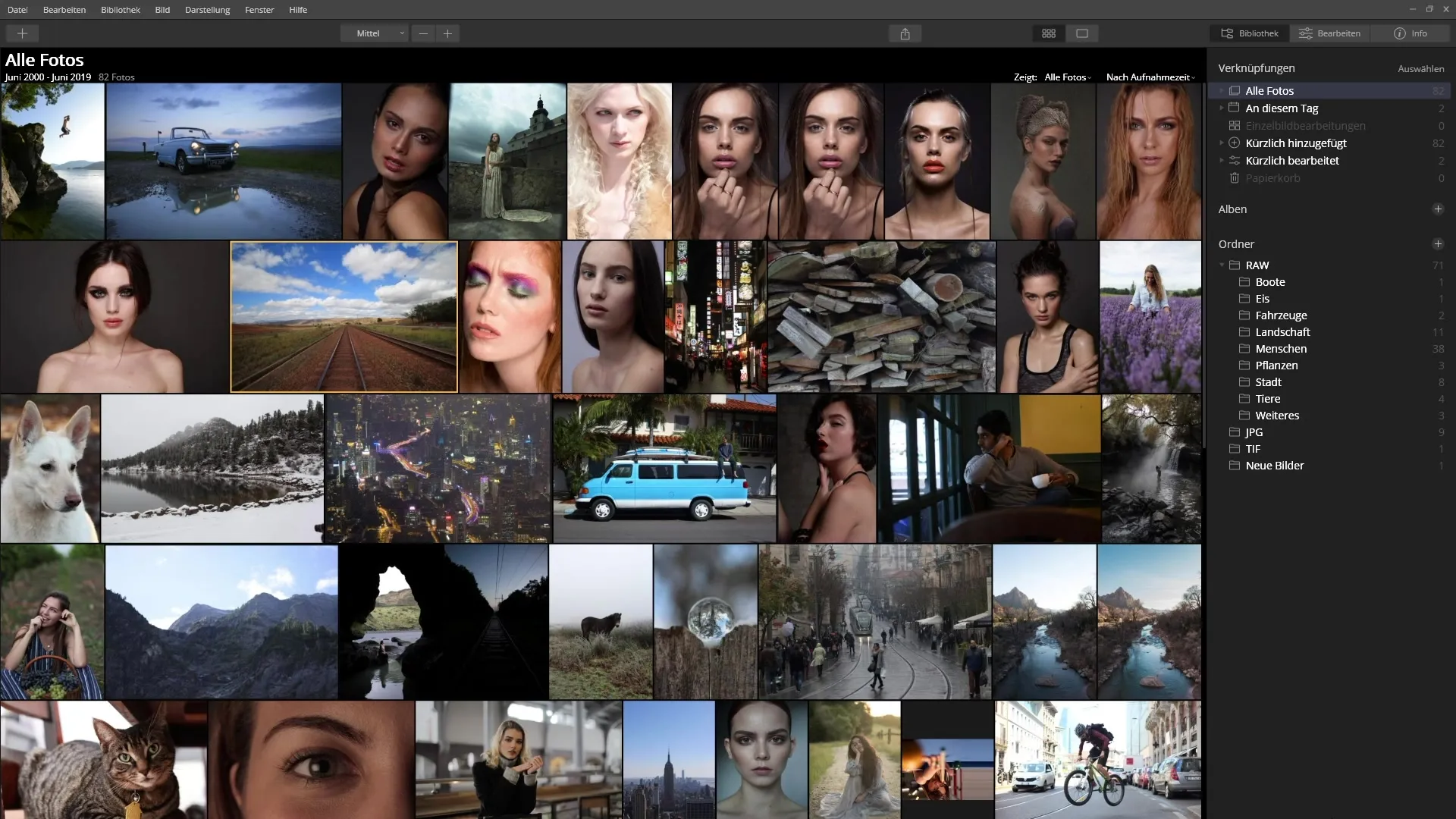
Nuotraukų pervadinimas ir redagavimas
Tarkime, norite pervadinti aplanką. Tiesiog spustelėkite norimą aplanką, pavyzdžiui, „Eis“, ir pervadinkite jį į „Eiscreme“, paspausdami Enter klavišą. Šis pakeitimas nedelsiant matomas programinėje įrangoje, nes egzistuoja tiesioginė nuoroda tarp programos ir kietojo disko. Taip pat galite dešiniuoju pelės mygtuku spustelėti aplanką ir pasirinkti pervadinimo parinktį, kad procesai būtų dar paprastesni.
Naudojant virtualius aplankus
Luminar 4 galite taip pat sukurti nuorodą į visas nuotraukas. Norėdami tai padaryti, spustelėkite „Visos nuotraukos“ bibliotekoje, kad gautumėte visų savo kolekcijos nuotraukų apžvalgą. Ši funkcija ypač naudinga dirbant su tam tikrais laikotarpiais ar albumais, pavyzdžiui, siekiant rasti nuotraukas iš 2019 metų vasario arba išskirti konkrečius dienas.
Nuotraukų žymėjimas ir vertinimas
Puiki Luminar 4 funkcija yra galimybė žymėti ir vertinti nuotraukas. Galite pažymėti nuotraukas širdimi, pridėti spalvų žymėjimą arba naudoti penkių žvaigždučių vertinimo sistemą. Taip greitai galima rasti mėgstamas arba apdorotas nuotraukas. Šie vertinimai padeda išlaikyti apžvalgą, ypač didesnėse kolekcijose.
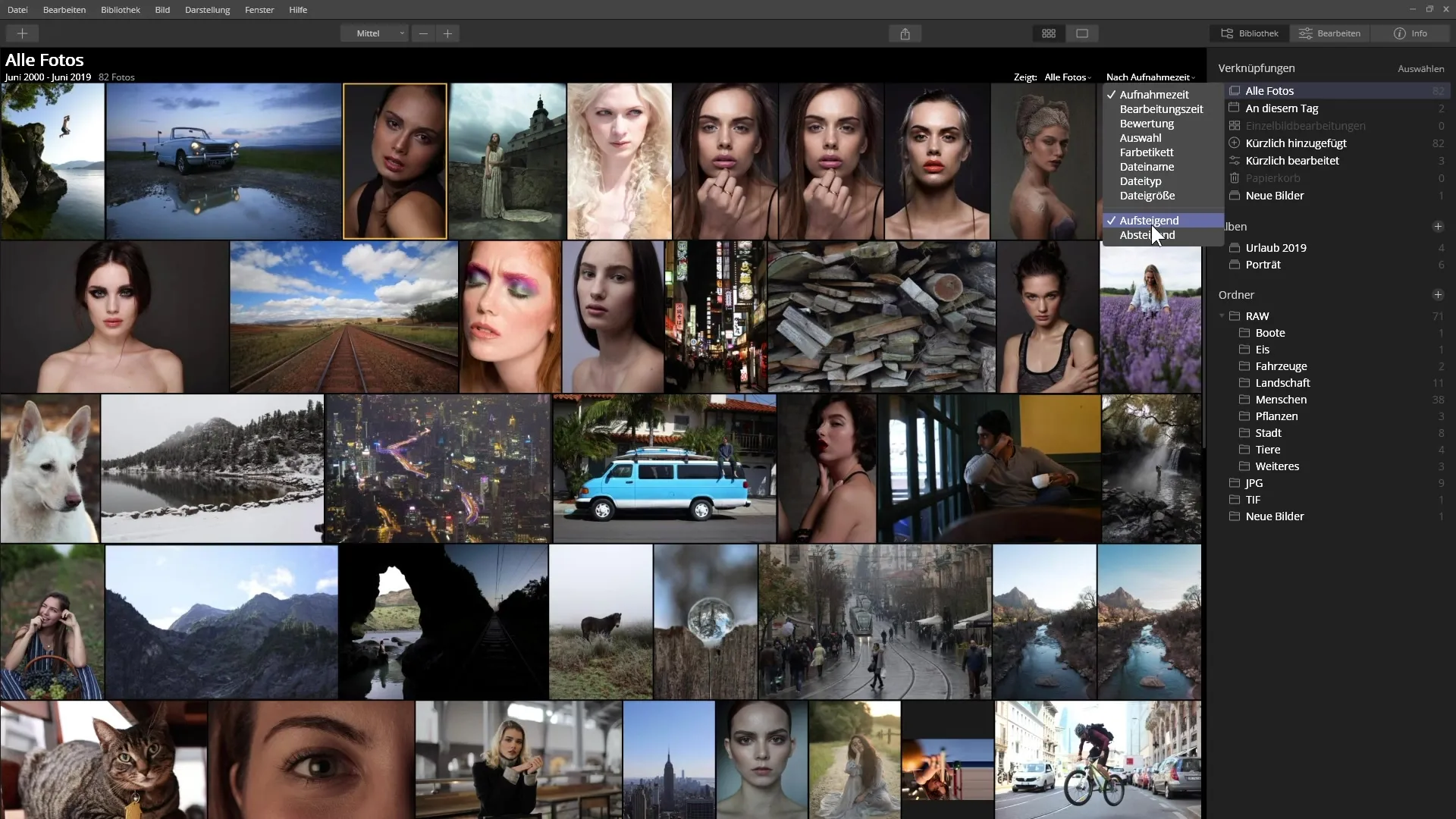
Naudojant šiukšliadėžę
Jei norite pašalinti nuotrauką, ji pirmiausia yra dedama į šiukšliadėžę. Pasirinkite nuotrauką ir dešiniuoju pelės mygtuku spustelėkite, kad pasirinktumėte „Dėti į šiukšliadėžę“ parinktį. Taip pat galite pasirinkti kelias nuotraukas vienu metu, laikydami nuspaudę valdymo klavišą. Paprastas spustelėjimas ant šiukšliadėžės simbolio leidžia jums nedelsiant pašalinti nuotraukas arba atkurti jas iš šiukšliadėžės.
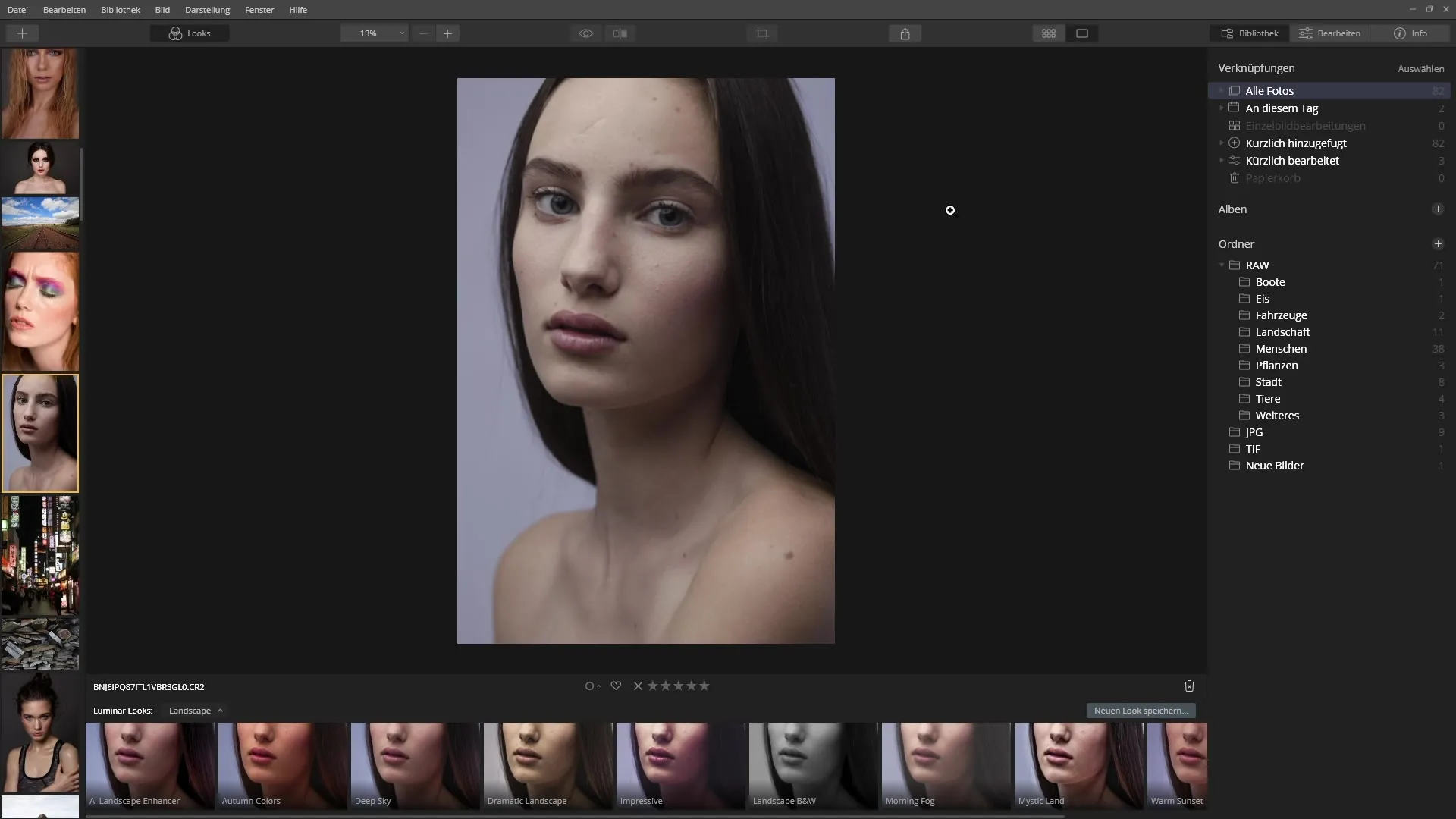
Nuorodos geresnei apžvalgai
„Nuorodų“ skyriuje galite valdyti dažnai naudojamus albumus ar aplankus. Dešiniuoju pelės mygtuku spustelėkite aplanką ir pasirinkite „Pridėti prie nuorodų“, kad būtų lengva pasiekti aplanką. Čia taip pat galite nuspręsti, ar norite paslėpti ar rodyti tam tikras nuorodas, kad pagerintumėte apžvalgą.
Albumų kūrimas specifiniams projektams
Jei dirbate su konkrečiu projektu, naudinga sukurti albumą. Paspauskite pliuso ženklą, kad sukurtumėte naują albumą, ir pavadinkite jį, pavyzdžiui, „Atostogos 2023“. Sukūrus, galite pasirinkti nuotraukas iš įvairių šaltinių ir jas tiesiog perkelti į šį albumą. Taip išlaikysite apžvalgą ir galėsite įsigilinti į atitinkamas nuotraukas.
Nuotraukų rūšiavimas
Norėdami gauti daugiau apžvalgos apie savo nuotraukas, galite rūšiuoti peržiūrą pagal įvairius kriterijus. Naudokite meniu viršutiniame dešiniajame kampe, kad pereitumėte tarp skirtingų peržiūrų, pavyzdžiui, visų nuotraukų, tik mėgstamiausių ar atmestų nuotraukų. Rūšiavimas pagal užfiksavimo laiką ar vertinimą taip pat įmanomas ir padeda greitai rasti norimas nuotraukas.
Santrauka – Vadovas efektyviam nuotraukų valdymui Luminar 4
Luminar 4 siūlo jums daugybę galingų įrankių, kad efektyviai valdytumėte savo nuotraukas. Nuo paprasto aplankų pervadinimo ir organizavimo iki virtualių albumų ir nuorodų naudojimo, galite tikslingai struktūrizuoti savo vaizdų rinkinį. Vertinimo ir žymėjimo parinktys padeda greitai identifikuoti geriausias jūsų nuotraukas.
Dažnai užduodami klausimai
Kaip galiu pervadinti aplanką Luminar 4?Paspauskite ant aplanko ir paspauskite Enter klavišą arba dešiniuoju pelės mygtuku spustelėkite aplanką ir pasirinkite „Pervadinti“.
Kaip ištrinsiu nuotraukas Luminar 4?Pasirinkite nuotrauką, dešiniuoju pelės mygtuku spustelėkite ir pasirinkite „Dėti į šiukšliadėžę“.
Ar galiu pasirinkti kelias nuotraukas vienu metu?Taip, laikykite nuspaudę valdymo klavišą ir spustelėkite kelias nuotraukas.
Kaip sukurti naują albumą Luminar 4?Paspauskite pliuso ženklą bibliotekoje ir pervadrinkite savo naują albumą.
Kaip galiu vertinti nuotraukas?Naudokite penkių žvaigždučių vertinimo sistemą arba pridėkite spalvų kodą ar širdį, kad pažymėtumėte savo mėgstamiausias.


